微软登录显示网络错误的解决方法(解决微软登录显示网络错误,让你畅快上网)
在使用电脑登录微软账户时,有时会出现网络错误的提示,导致无法正常登录。本文将为大家分享解决微软登录显示网络错误的方法,帮助读者顺利解决这一问题,畅快上网。
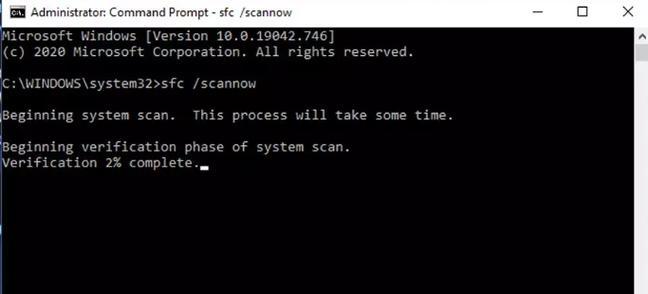
检查网络连接是否正常
确保电脑连接的网络稳定,并且能够正常访问其他网站。
确认网络设置是否正确
检查电脑的IP地址、网关和DNS设置是否正确,确保与其他设备的设置一致。
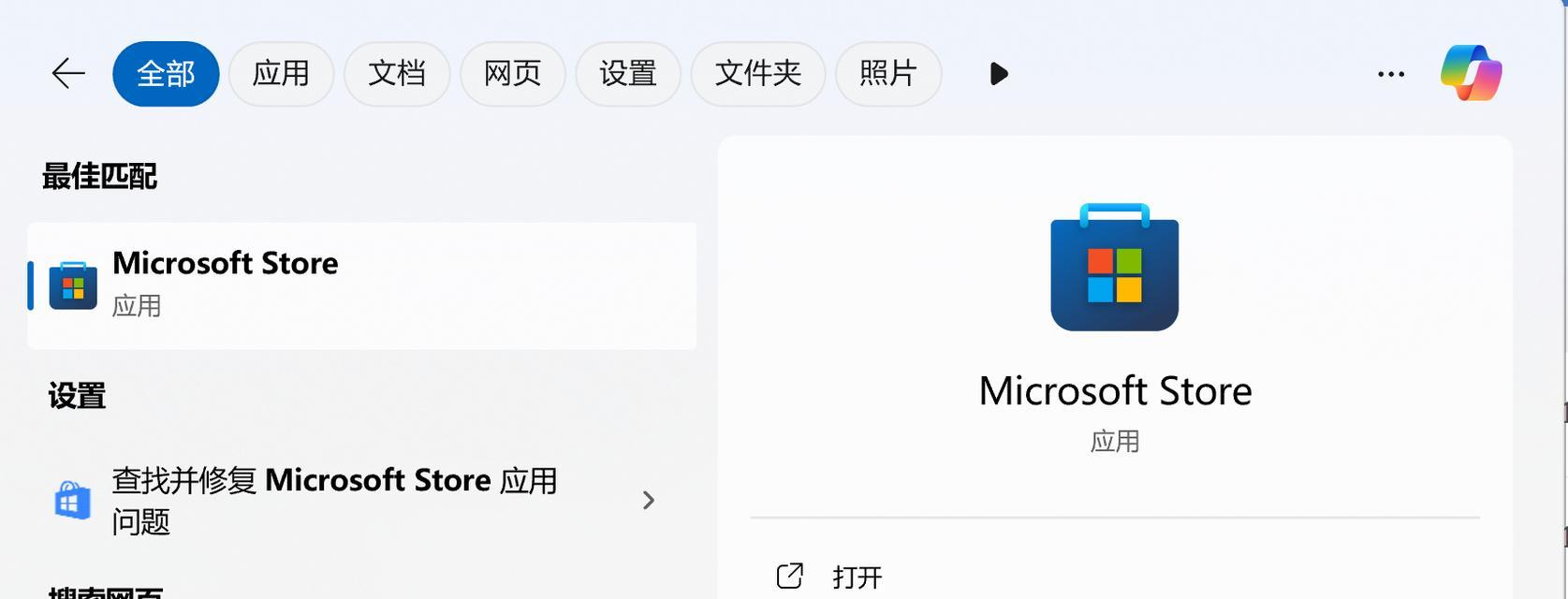
清除浏览器缓存
浏览器缓存可能会导致登录微软账户时出现网络错误,清除浏览器缓存可以尝试解决该问题。
关闭防火墙和安全软件
有时防火墙和安全软件会阻止微软登录,关闭它们后再次尝试登录,看是否解决问题。
重新启动路由器和电脑
有时路由器或电脑的缓存可能导致网络错误,尝试重新启动路由器和电脑可以清除缓存,解决该问题。
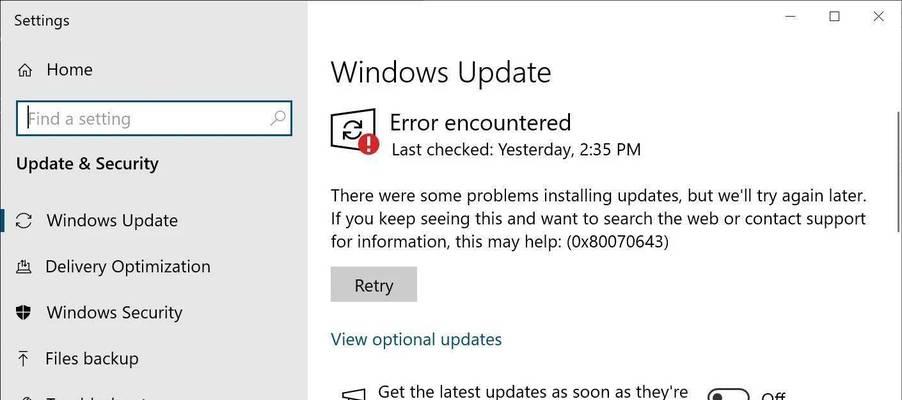
更换DNS服务器
将DNS服务器更换为Google的公共DNS或其他稳定的DNS服务器,可能能够解决网络错误问题。
检查系统时间和日期设置
确保电脑的系统时间和日期设置正确,否则会影响微软登录的正常运行。
清除DNS缓存
使用命令提示符工具输入命令"ipconfig/flushdns",清除DNS缓存,可能能够解决网络错误问题。
尝试使用其他浏览器
有时特定浏览器会出现微软登录显示网络错误的情况,尝试使用其他浏览器进行登录,看是否能够解决问题。
检查账户密码是否正确
确认输入的微软账户密码是否正确,注意大小写是否匹配。
尝试使用另一个微软登录页面
有时特定的微软登录页面可能会出现网络错误,尝试使用其他微软登录页面进行登录。
暂时关闭VPN或代理服务器
如果正在使用VPN或代理服务器进行网络连接,尝试关闭它们后再次登录微软账户。
更新操作系统和浏览器
确保电脑的操作系统和浏览器都是最新版本,以免出现兼容性问题导致网络错误。
联系微软客服
如果以上方法都无法解决问题,可以联系微软客服寻求帮助,他们可能会提供更具体的解决方案。
重置网络设置
如果仍然无法解决微软登录显示网络错误问题,可以尝试重置电脑的网络设置,重新配置网络连接。
通过检查网络连接、确认设置、清除缓存、关闭防火墙等一系列方法,我们可以解决微软登录显示网络错误的问题。希望本文提供的解决方法能够帮助读者解决该问题,畅快地登录微软账户,享受互联网的便利。
标签: 微软登录
相关文章

最新评论